如果你需要准确地扫描和数字化文档,我们已经了解了适用于 Mac 的最佳 OCR 扫描软件,可将文书工作扫描成可搜索的 PDF等。
光学字符识别软件(通常简称为扫描软件)可以扫描、提取文本并使文档可搜索和可编辑,包括发票、图像、笔迹、杂志、教科书等。
它们还可以在没有文档扫描仪的情况下在 Mac 上扫描文档。
随着冠状病毒 (COVID-19) 的爆发,能够扫描、签署和数字化文档比以往任何时候都更加重要,如果你要设置远程办公室,OCR 软件还可以让你更有效地管理文档。
最佳OCR扫描软件有哪些?哪个最好?我们发现迄今为止最好的 Mac OCR 软件是Adobe Acrobat Pro DC,它在扫描文档和保留格式方面非常快速和准确。
由于 Adobe 发明了 PDF 格式,Acrobat Pro DC 也是迄今为止你在 Mac 上找到的最好的PDF 编辑软件,允许你将任何纸质文档转换为 PDF,从而使它们更易于存储、搜索和共享。
如果你需要扫描和签署文件,包括具有法律约束力的合同,它也是在Mac 上签署文件的最佳软件。
最佳OCR扫描软件合集快速导航
- 适用于 Mac 的最佳扫描软件
- 1. Adobe Acrobat Pro DC
- Acrobat Pro DC 与 FineReader Pro
- 2. FineReader PDF for Mac (15% 折扣)
- 3. PDFpen
- 4. OCRKit
- 5. Readiris 专业版
- 6. Prizmo
- 7. DEVONthink Pro
- 8. VueScan Pro
- 9. PDF Reader Pro
- 10. Picatext
- 适用于 Mac 的最佳免费 OCR 软件
- OmniPage Ultimate for Mac 存在吗?
- 为什么要在 Mac 上使用 OCR 扫描软件?
适用于 Mac 的最佳扫描软件
在深入了解评论之前,在选择最适合 Mac 的扫描软件时,需要注意一些事项以避免失望。
- 在我们的研究中,明显突出的一件事是并非 Mac 上的所有 OCR 扫描程序都执行相同的. 准确性和速度差异很大,肯定有一些比其他做得更好。OCR 是一项高度专业化的技术,我们发现,在大多数情况下,当涉及到准确快速地扫描文本的软件时,一分钱一分货。如果你想避免对 PDF 和其他文档中的文本进行大量繁琐的手动更正,这一点至关重要。那里有免费的 OCR 工具,但如果你想要不错的结果,它们就不好用了。
- 最好的 OCR 应用程序会在 OCR 扫描后保持原始文档的格式。便宜或免费的 OCR 应用程序只会将文本文件转储到你的 Mac(如果你只需要这当然很好)。但是,大多数人希望他们的文档格式与原始文档保持相同,而预算 OCR 应用程序根本无法做到这一点。顶级 OCR 工具可以导出为流行的格式,例如 Microsoft Word 和 ePub/eBook 格式,同时不会丢失 PDF 或文档的原始格式。
- 最好的 OCR 工具可以很好地处理所有文本,但有些工具在处理某些类型的文档时会遇到困难。这些包括手写、多次复印的文档、传真、紧密间隔的文本、表格中的文本、带下划线的文本、小字体和有折叠或皱纹的文档。
考虑到这一点,以下是我们按排名顺序列出的Mac 最佳 OCR 扫描软件列表。
1. Adobe Acrobat Pro DC
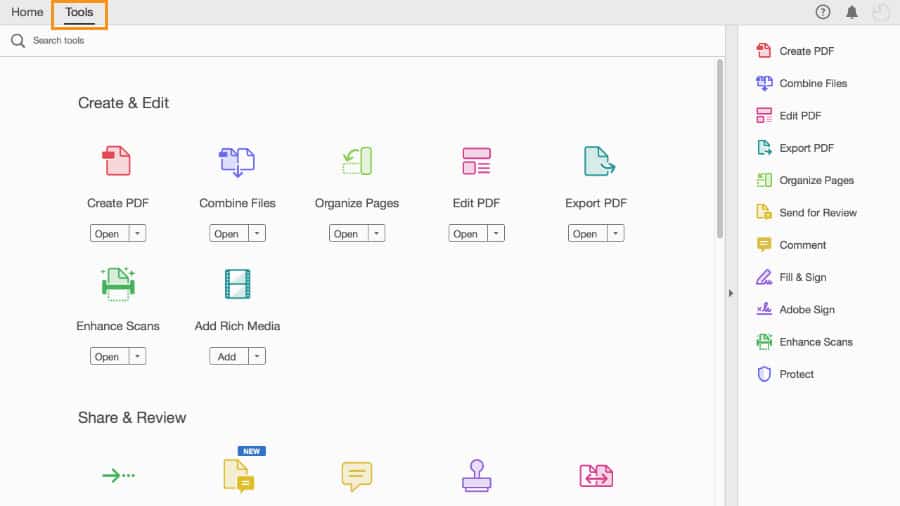
Mac OCR扫描软件下载:Adobe Acrobat Pro DC是用于扫描文档的原始 OCR 软件,也是我们Mac 最佳 OCR 软件的选择。
这并不奇怪,因为曾几何时,Adobe Acrobat Pro 是唯一一款可将 PDF 转换为可在 Mac 上编辑或搜索的内容的软件。
那是因为Adobe 发明了 PDF 文件格式。
- 特别限量优惠:学生和教师可享受整个 Adobe Document Cloud 套件 60% 的折扣
如今,市场上还有许多其他竞争对手,但在使用 PDF 做几乎任何事情时,Adobe Acrobat Pro DC 仍然非常强大。
Adobe Acrobat Pro DC 拥有出色的 Mac 桌面应用程序,但你也可以通过 Adobe Document Cloud 在线使用它。
更好的是,Adobe Acrobat 是唯一与最新M1 Mac兼容的 OCR 软件。虽然大多数 OCR 应用程序需要Rosetta在 M1 Mac 上运行,但 Adobe Acrobat 在 Apple Silicon M1 Mac 上本机运行。
但是,重要的是要注意 Adobe Acrobat Pro DC主要不是专用的 OCR 软件。
相反,它是一个PDF 转换软件,具有内置的 OCR 引擎,可以将 PDF 或其他格式转换为可以通过关键字搜索或编辑的内容。
如果你只想使 PDF 文档中的文本可编辑或可搜索,这非常简单。
- 在 Acrobat 中打开一个 PDF 文件。
- 单击右侧窗格中的“编辑 PDF”工具。Acrobat 会自动对你的文档执行光学字符识别扫描(OCR),并几乎立即将其转换为完全可编辑的 PDF 副本。
- 单击要编辑的元素。你会看到你添加的任何新文本都与原始字体的外观相匹配。
- 选择“文件”>“另存为”以保存新编辑的文档。
如果要对图像、扫描的文档或其他文件执行 OCR 扫描,过程如下:
- 将文件从 Mac 或平板文档扫描仪导入 Acrobat。所有文档的分辨率必须至少为 72dpi(每英寸点数)才能在 Adobe Acrobat Pro DC 中扫描,这是一个相当低的要求。但是,Adobe建议以 300 dpi(杂志打印质量)进行扫描以获得最准确的结果。如果你想一次性对多个文档进行 OCR,你还可以添加多个文件。
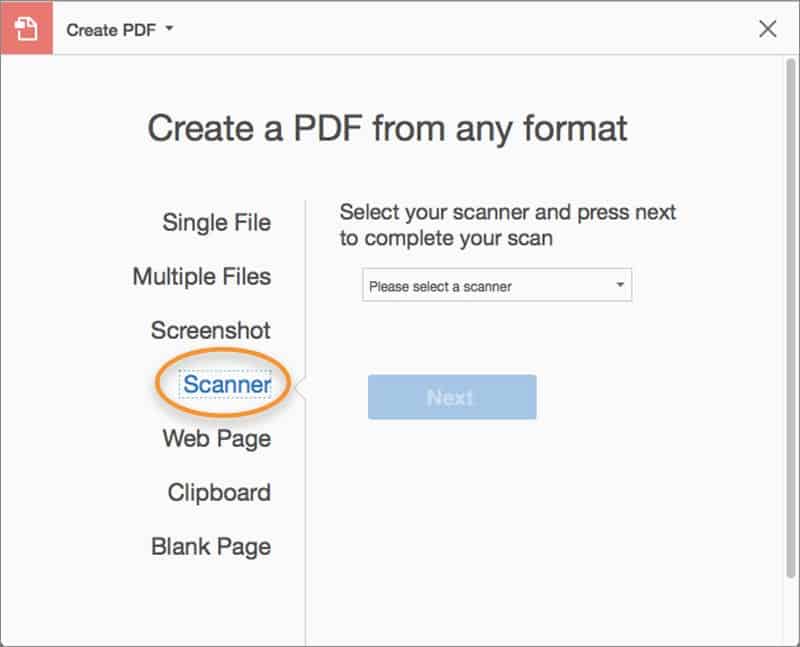
- 当文档在 Acrobat 中打开时,单击右侧的增强扫描选项:
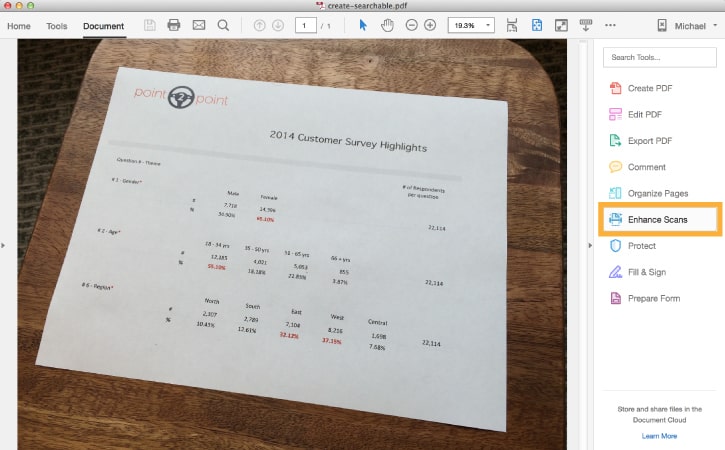
- 突出显示要转换为可编辑 PDF 的文档或区域:
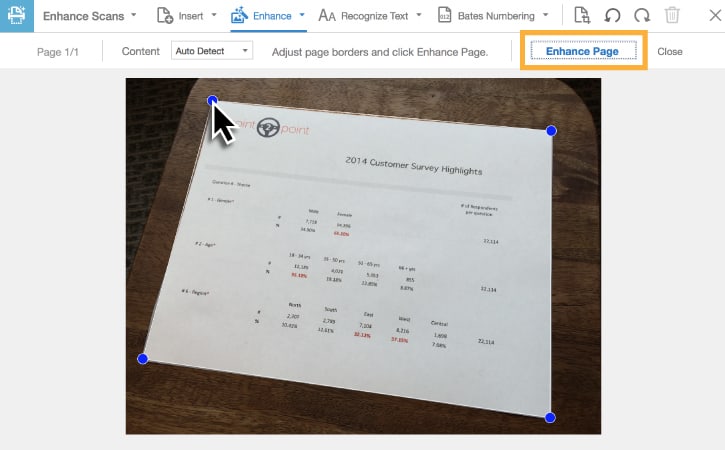
- 使用调整增强级别滑块来调整对比度,使文本尽可能清晰。
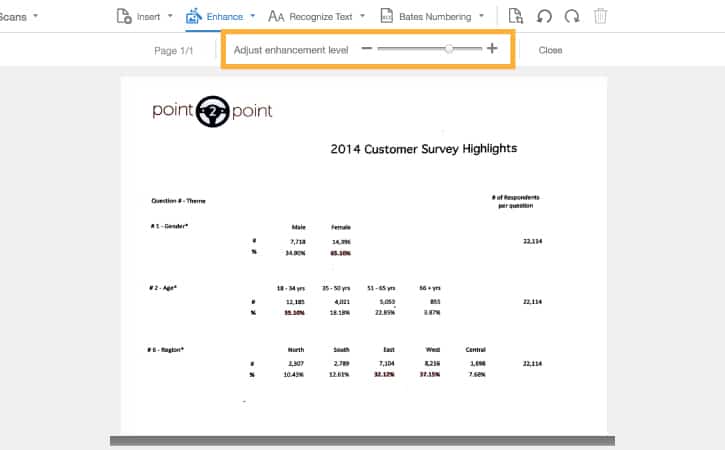
如果你的文档中有图像,PDF 输出样式选项允许你创建 3 种不同类型的 PDF,并与 Adobe Acrobat 处理图像的方式相关。
你可以选择创建可搜索图像、精确可搜索图像和可编辑文本和图像。
- 可搜索图像意味着图像将被保留,但会被校正,并在其上放置一个不可见的文本层。
- Exact Searchable Image保留原始图像位置并且不会对其进行校正。
- 可编辑文本和图像合成了一种与原始字体非常相似的新自定义字体,并以低分辨率保留页面背景。
还有一个下采样选项,它允许你降低分辨率,从而降低你想要 OCR 的文档的文件大小,如果它有很多图像,这很有用。OCR 扫描完成后,下采样会减少图像中的像素数。
- 最后,从工具栏中选择识别文本以开始 OCR 扫描。
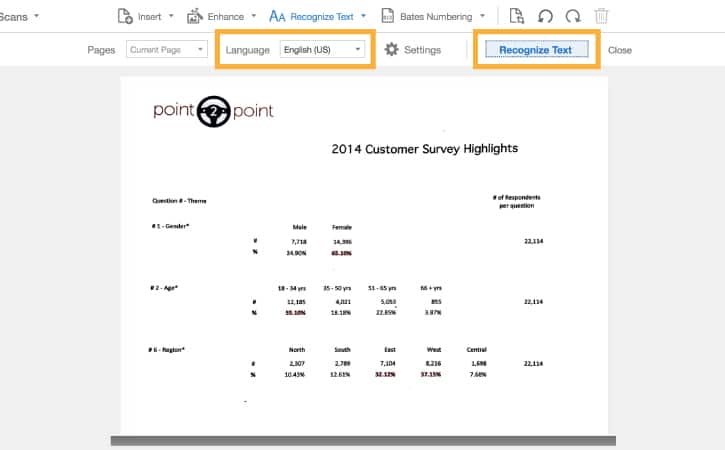
- 在几秒钟内,你将拥有一个可以编辑的可搜索 PDF。
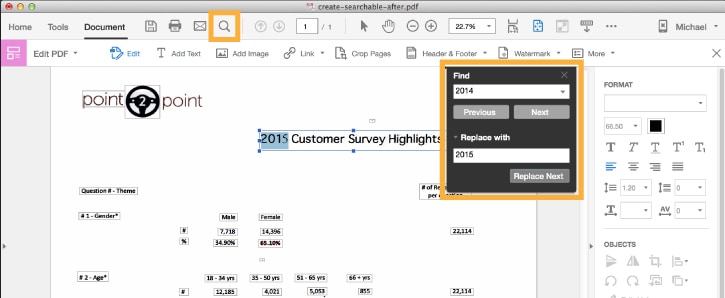
Adobe Acrobat Pro 和 ABBYY Finereader Pro 的区别在于,在 Acrobat 中,你可以立即开始编辑 PDF,包括格式、文本和图像。
同时,ABBYY 的产品要求你先导出为另一种格式——例如 Word、Excel 或 Pages——以便进行编辑。
Acrobat 甚至允许你将视频和音频添加到 PDF 文件并在Adobe Scan 移动应用程序中进行编辑。
以前版本的 Acrobat 中的 OCR 引擎非常缓慢且不准确,但如今 Adobe 对其进行了显着改进。一项重大改进是引入了“预检”,它将检查你扫描的文档并检查字符识别错误。
它通过分析文本的位图然后插入它认为正确的单词和字符来实现这一点。如果 Acrobat Pro 不确定,它会将单词突出显示为可疑,以便你可以轻松查看,然后自己手动检查。
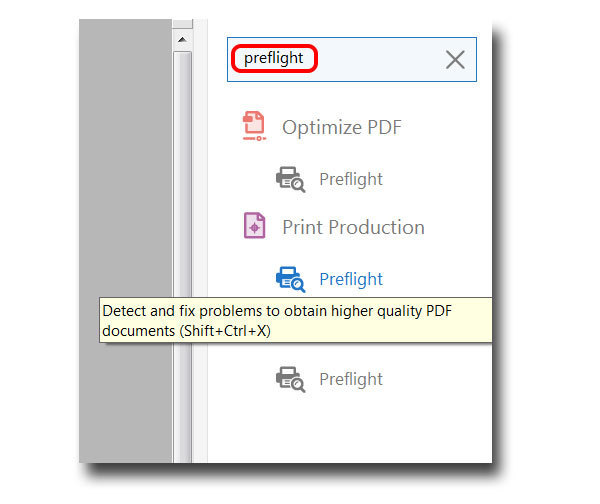
要使用此功能,只需在界面右上角的搜索工具框中搜索“预检” 。在 OCR 预检搜索栏中,输入 OCR 并选择使 OCR 文本可见。
然后只需单击底部的分析和修复按钮。
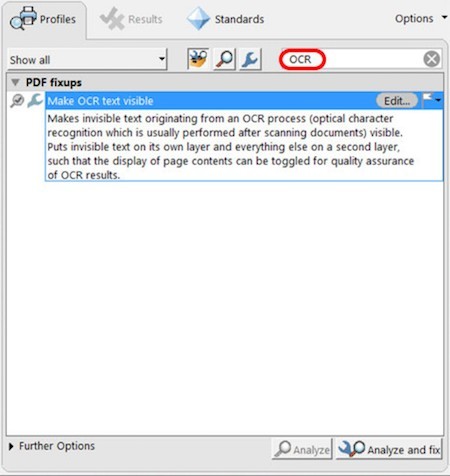
分析后,保存文件并关闭预检工具。
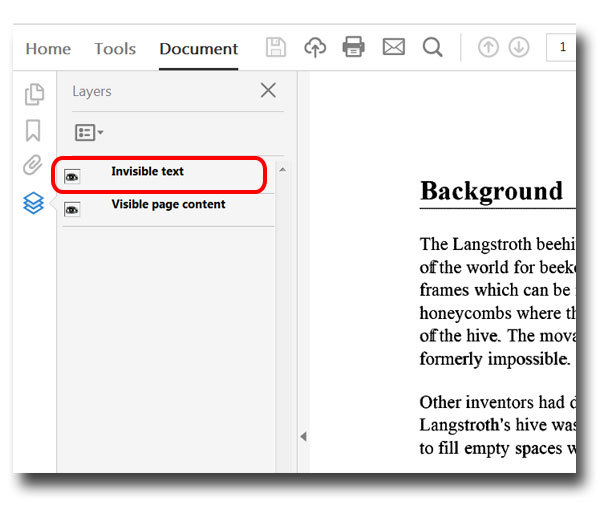
最后,打开左侧的图层面板以显示新图层。如果你单击Invisible text左侧的眼睛符号,你可以打开和关闭图层以进行比较并决定是否保留 Adobe Acrobat 建议的更正。总的来说,在Mac 上进行 PDF 格式的OCR转换和编辑时,Adobe Acrobat Pro DC 仍然是Mac 上最强大的 PDF 编辑软件。
如果你需要在扫描后编辑 PDF 文档,或立即签署并发送它们,仍然没有比 Adobe 的 Acrobat Pro DC 更好的应用程序。
这是 Adobe Acrobat Pro DC 与其最接近的竞争对手 ABBYY FineReader Pro For Mac 的并排比较。
Acrobat Pro DC 与 FineReader Pro
| Adobe Acrobat Pro DC | ABBYY Finereader Pro | |
|---|---|---|
| 适用于 Mac | YES | YES *not Big Sur |
| Mac 桌面应用程序 | YES | YES |
| 将扫描的文档变成可搜索的 PDF | YES | YES |
| 准确扫描 | YES | YES |
| 快速扫描 | YES | YES |
| 允许 PDF 编辑 | YES | YES |
| 将 PDF 导出为 MS Office 和其他格式 | YES | YES |
| 保留原始格式 | YES | YES |
| 支持批量 OCR | YES | YES |
| 技术支援 | 电话/在线 | 电话/在线 |
| 电子书出口 | YES | YES |
| 移动图像集成 | YES | YES |
| 以数字方式签署文件 | YES | |
| 减少文件大小 | YES | YES |
| 教育折扣 | Creative Cloud 60% 的折扣 | 30% 的折扣 |
| 价格 | 14.99 美元 | 85.00 美元 |
Adobe Acrobat Pro本身的费用为每月 14.99 美元,但有针对团队的特殊商业定价计划。
还有 Adobe Acrobat Standard DC,每月 12.99 美元稍便宜,但没有标准版的 Mac 版本——它只有 Windows。
但是,如果你使用其他 Adobe 产品,你可能会发现订阅整个Adobe Creative Cloud 套件更划算。
一个订阅创意云的费用每月$ 52.99,但包括访问所有Adobe行业领先的应用程序如Adobe Photoshop,Illustrator和Premiere Pro中。
在有限的时间内,学生和教师可享受整个 Adobe Creative Cloud 套件 60%的教育折扣。
Adobe 为 Acrobat Pro 提供电话支持和实时聊天支持。由于 Acrobat Pro DC 是一款广泛使用的产品,因此还有许多有用的用户论坛可以找到几乎所有问题的答案。
优点:
- 出色的 PDF 编辑和自定义功能
- 与 Adobe Creative Cloud 套件的其余部分集成
- 针对最新版本的 macOS 进行全面更新,包括 Monterey 和 Big Sur
- 针对 M1 Mac 进行了优化
缺点:
- 订阅定价模型
2. FineReader PDF for Mac (15% 折扣)
最佳OCR扫描软件合集:适用于 Mac 的 ABBYY FineReader PDF已经问世近 20 年了,尽管当时大部分时间它被称为 ABBYY FineReader Pro。
随着 macOS Big Sur 的发布,ABBYY 改进了 FineReader 产品线以创建 FineReader PDF,尽管不幸的是它仅适用于英特尔 Mac。
适用于 Mac 的 ABBYY FineReader PDF 确实可以与 M1 Mac 一起使用,但只能通过Rosetta,这是 macOS 中的一种软件,它将英特尔独有的软件转换为与 M1 芯片一起使用。FineReader PDF For Mac 没有原生 M1 芯片兼容版本。
尽管如此,ABBYY FineReader PDF 仍然是适用于 Mac 和 PC 的最佳桌面 OCR 工具之一。
FineReader PDF 的准确率为 99.8%,虽然这取决于原始文档的质量,但 OCR 文本识别性能非常出色,轻松成为市场上最好的。
在准确识别文本和保留扫描文档的原始格式(包括文本大小、字体样式、图像、表格和布局)方面,它无疑是最快的工作。
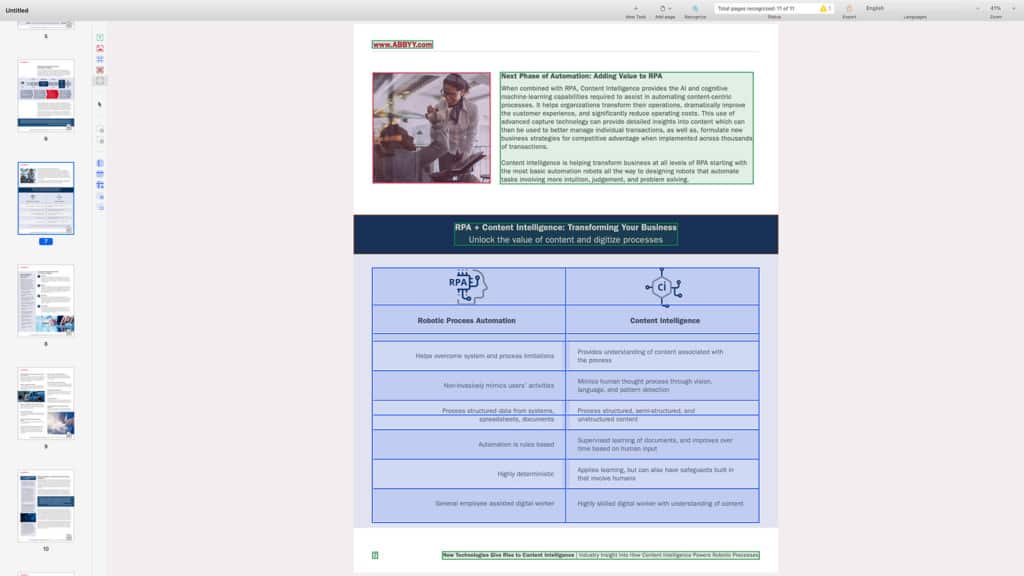
FineReader PDF 用户界面是用户友好和直接的。要开始,只需选择扫描源,FineReader PDF 将自动检测可以扫描的项目。
你可以选择三个不同的来源:
- Mac Hardrive:已保存在 Mac 上的 PDF、图像、数码相机照片或其他文档。或者,你只需按住 Ctrl 键单击 Mac 上保存的任何文件,然后从下拉菜单中选择打开方式 > ABBYY Finereader PDF。
- 平板文档扫描仪:如果你需要先将文档数字化,你可以使用平板文档扫描仪或多功能外围设备 (MFP),例如一体机。请注意,FineReader PDF for Mac 仅适用于 Mac上正式支持的ICA 兼容设备,包括 Fujitsu ScanSnap 扫描仪——它不支持 TWAIN。如果你在办公室环境中,也可以使用网络扫描仪。你可以在此处找到官方 ICA 兼容设备的列表。
- 连续互通相机:这可以是在 iPhone 或 iPad 上拍摄的照片,包括文档、收据和你可能在旅途中拍下的其他笔记。
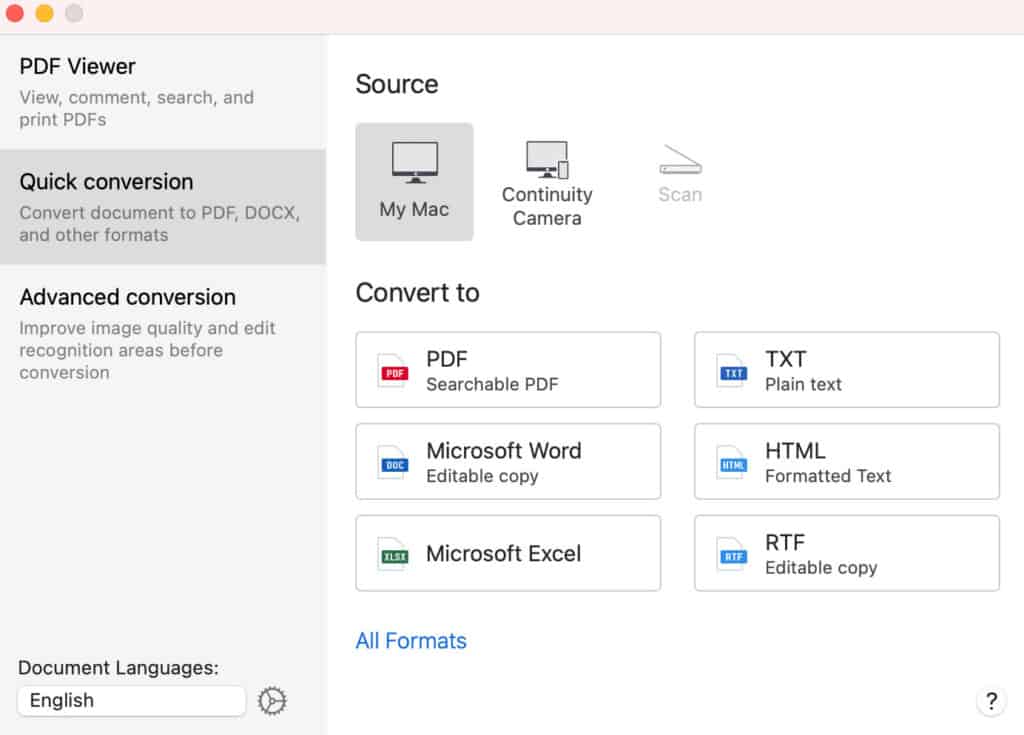
然后,你可以选择将 Mac 上的文档转换为可搜索的 PDF PDF/A或可编辑的格式,例如Microsoft Word (DOCX)、Microsoft Excel 电子表格 (XSLX) 或 HTML 网页格式。
适用于 Mac 的 FineReader PDF 还允许你转换为 Apple Pages、Apple Numbers、OpenOffice Writer (ODT)、RTF、Powerpoint (PPTX) 和电子书 EPUB/FB2 格式。请注意,如果你知道密码,它只能转换受密码保护的 PDF 文档。
电子书导出是另一个有用的功能,因为它允许你在 iPad、Kindle 和其他支持 EPUB 和 FB2 格式的设备上阅读文档。
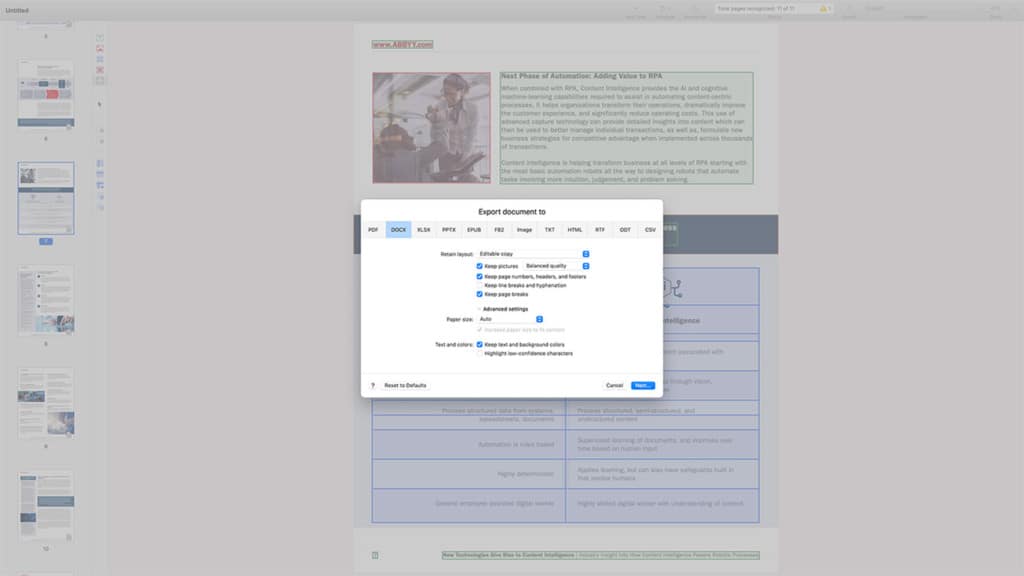
FineReader PDF 会自动检测扫描语言,但你可以选择以192 种不同语言或多种语言的混合进行扫描,包括从右到左的脚本,例如阿拉伯语和希伯来语。
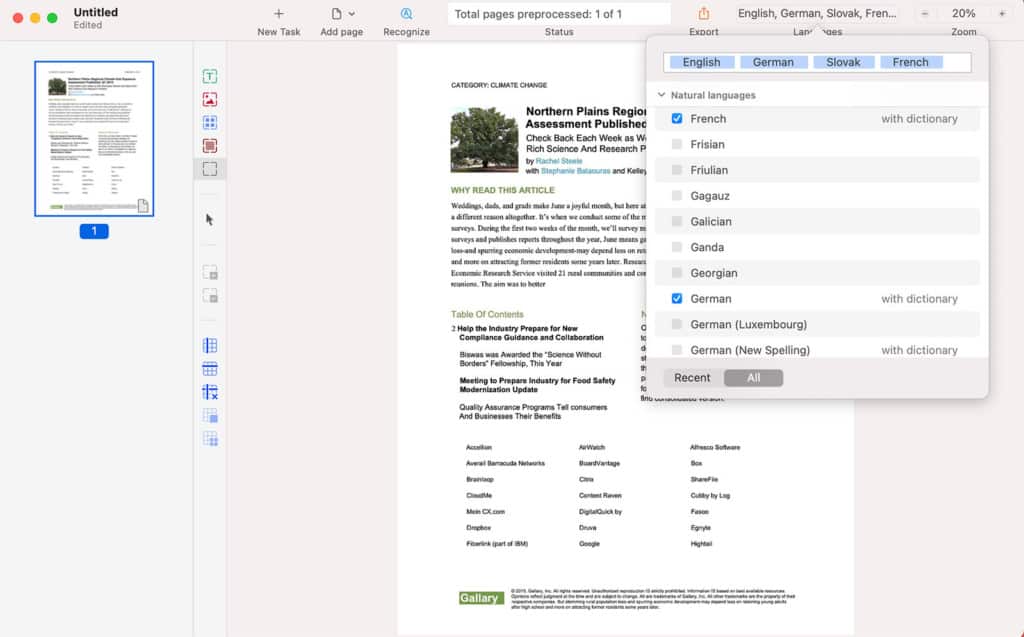
文档的长度无关紧要,因为扫描没有字数限制,尽管文档越长,扫描所需的时间就越长。
扫描一页只需几秒钟,因此即使是数百页的文档也不会超过一分钟左右。
FineReader PDF 使用其专有的ADRT(自适应文档识别技术)扫描引擎,可以检测从表格和标题到脚注和页码的所有内容。
这甚至包括原生格式属性,这意味着之后可以轻松更新或修改表格,就像编辑原始文档一样。
但是,为了加快速度,如果你不想扫描整个文档,你可以突出显示要扫描的页面上的特定文本或图像。
这允许你排除特定的页面元素,例如页码、页眉、页脚和图片,以便你只获取原始文本。
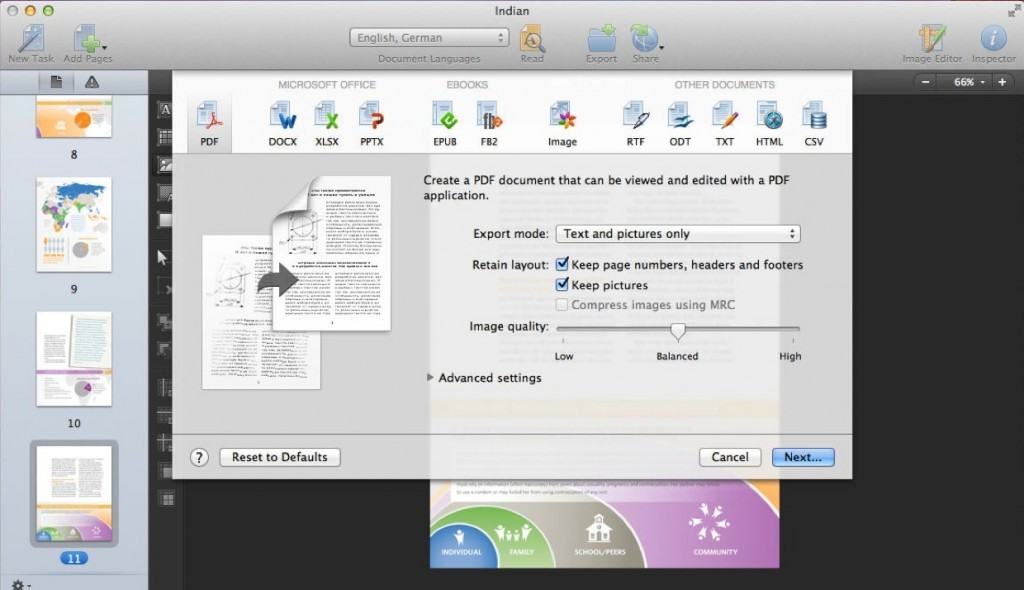
总的来说,Finereader PDF非常擅长识别所有类型的字体并准确地将它们数字化。任何 OCR 工具的准确性通常取决于原始文档的质量,但 Finereader PDF在检测文档中较旧和不太完美的文本质量方面非常出色。
为获得最佳效果,ABBYY 建议使用分辨率为 300 dpi 和字体大小为 10 或更大以及 400-600 dpi 的灰度/彩色模式来处理较小的文本。
在清晰的 PDF 文档中,你几乎可以达到 100% 的准确率,但在其他状况不佳或文本几乎无法辨认的文档中,准确率可能要低得多。然而,与大多数 OCR 应用程序一样,FineReader PDF无法识别手写内容(这需要一种称为ICR的不同技术)。
这种级别的准确性意味着事后手动编辑或更正文档的时间更少,这通常是 OCR 软件的最大问题之一。
在保留原始文档的格式和布局方面,Mac 版 FineReader PDF 无疑是我们尝试过的最好的。扫描完成后,Finereader PDF For Mac 将突出显示检测到的文本,但以原始形式显示文档。
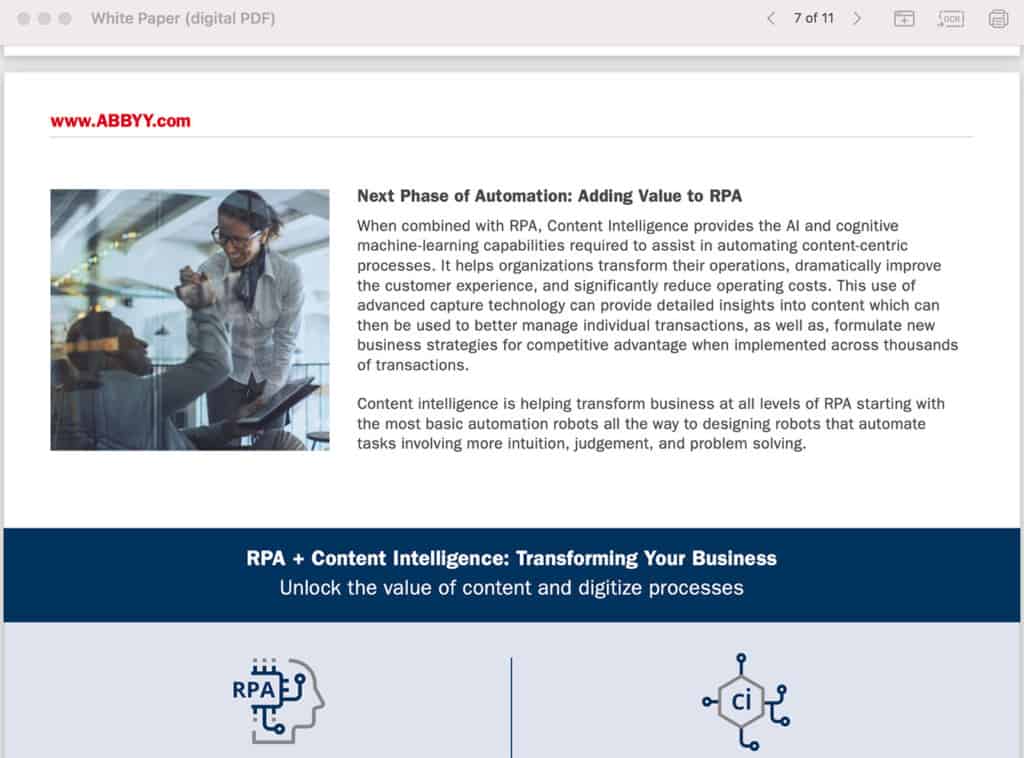
ABBYY FineReader PDF for Mac 最方便的功能之一是能够扫描你在手机上拍摄的照片。这是你回家或回到办公室时存档收据和其他文件的理想选择。
应用程序会在扫描前对图像进行分析和校正,以确保扫描的文本尽可能准确。即使是在低光照条件下拍摄的模糊照片(例如下面的杂志页面),它的效果也出奇地好。
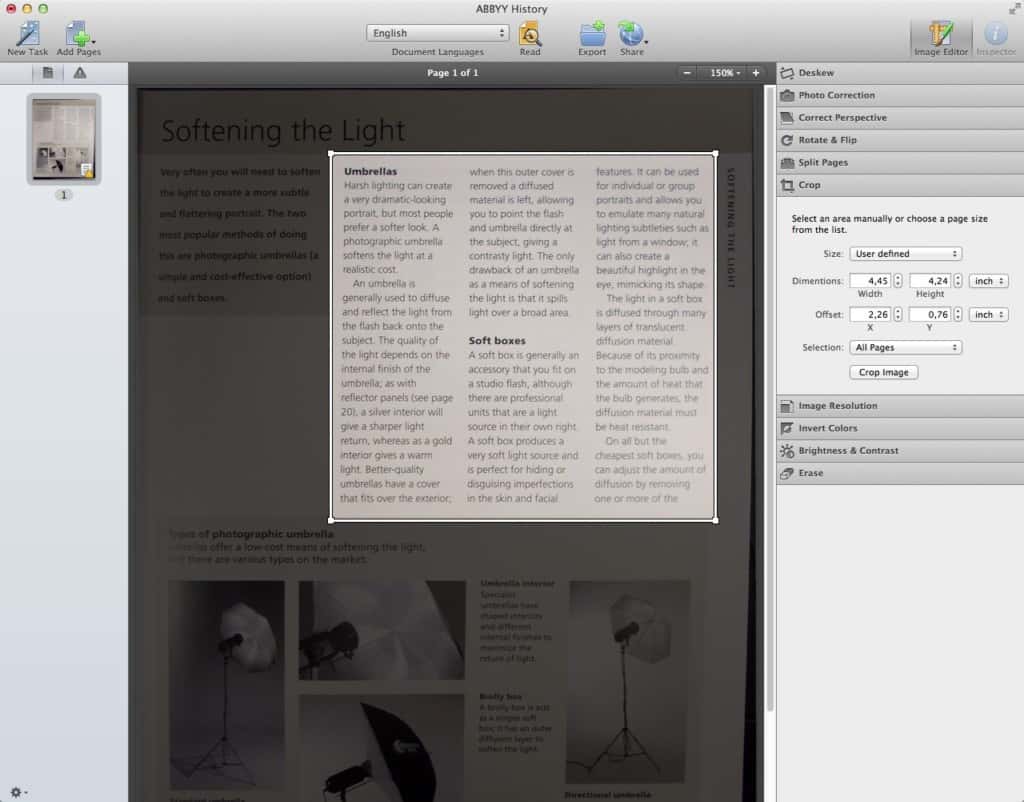
如果你需要定期对大批量文档进行OCR,你还可以使用macOS Automator使用 FineReader PDF 自动运行 OCR 扫描。
例如,你可以指定一个文件夹将文档拖放到该文件夹中,该文件夹将定期自动 OCR 扫描文档。
总体而言,在 OCR 准确性、速度、格式保存和转换格式方面,ABBYY FineReader PDF for Mac 是我们尝试过的最好的之一。
OCR 软件的真正考验在于它如何处理文本质量低的文档或光线不足的图像,而 ABBYY FineReader PDF for Mac 似乎能够准确读取你扔给它的任何内容。
一个主要的缺点是 ABBYY 为最新版本的 macOS 更新产品的速度非常慢。直到发布和 FineReader PDF 发布近 6 个月后,ABBYY Finereader Pro 才更新为与 Big Sur 一起使用。
目前 FineReader PDF 不适用于macOS Monterey,用户可能要等到 2022 年才能更新。
出于这个原因,我们还建议直接从 ABBYY 购买,因为与通过 Mac App Store 或其他供应商相比,你可以更快地获得软件更新。你还可以从 ABBYY 获得免费电话支持,与大多数仅提供在线或通过电子邮件支持的产品相比,这是另一个好处。
它通常零售价为 99.99 美元,但在有限的时间内,ABBYY 目前为 Mac 版 FineReader PDF 提供15% 的折扣,这意味着它的价格为 85.00 美元。
如果你已经拥有适用于 Mac 的早期版本的 FineReader Pro,如果你升级到适用于 Mac 的 FineReader PDF,你还可以获得 15% 的折扣。
优点:
- 出色的准确性和速度
- 转换为编辑 PDF、Word、Excel 等
- 保持原始文档的格式
- 在低文本质量或低光照条件下表现良好
缺点:
- macOS 新版本的更新速度很慢
- 与 macOS Monterey 不兼容
- 不支持旧的 TWAIN 扫描仪
- 无法在 Apple Silicon M1 Mac 上本地运行
- 不支持手动拆分、擦除和重新编号页面
3.PDFpen
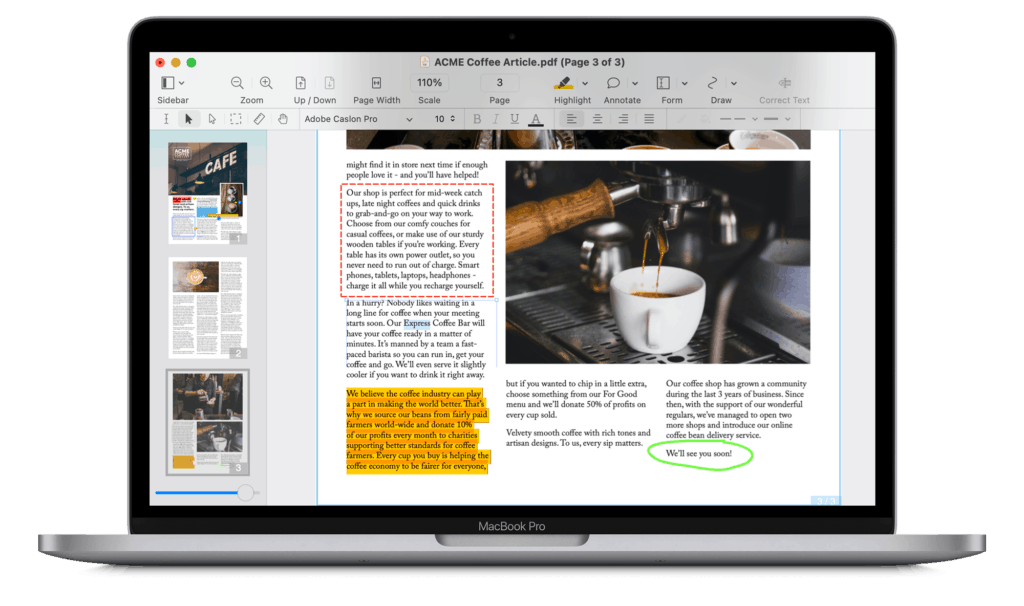
最佳OCR扫描软件有哪些?PDFpen 是一款功能强大但用户友好的PDF 转换和编辑软件,可在 macOS 上对文档执行 OCR 扫描。
PDFpen 的主要重点是 PDF 转换和编辑,而不是 OCR,但 PDFpen 的准确性仍然非常好,因为它使用了出色的Kofax OmniPage OCR 引擎。
由于 Kofax OmniPage 仅适用于 Windows,因此 PDFpen 也为 Mac 用户带来了其技术的 OCR 优势。
请注意,如果你正在扫描机密文档,PDFpen OCR 引擎是基于云的,所有在 PDFpen 中扫描的文档都将上传到 Kofax OmniPage 服务器。
当你在 PDFpen 中打开 PDF 文档时,它会自动询问你是否要执行 OCR 扫描以及使用哪种语言。
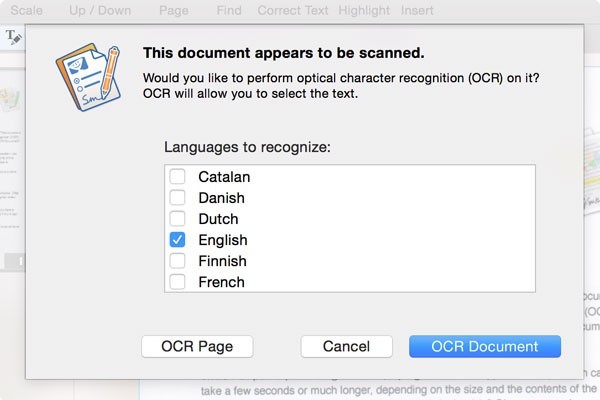
只需单击“OCR 页面”或 OCR 文档即可开始扫描。扫描完成后,PDFpen 会覆盖它已识别的文本,让你有机会编辑任何错误。
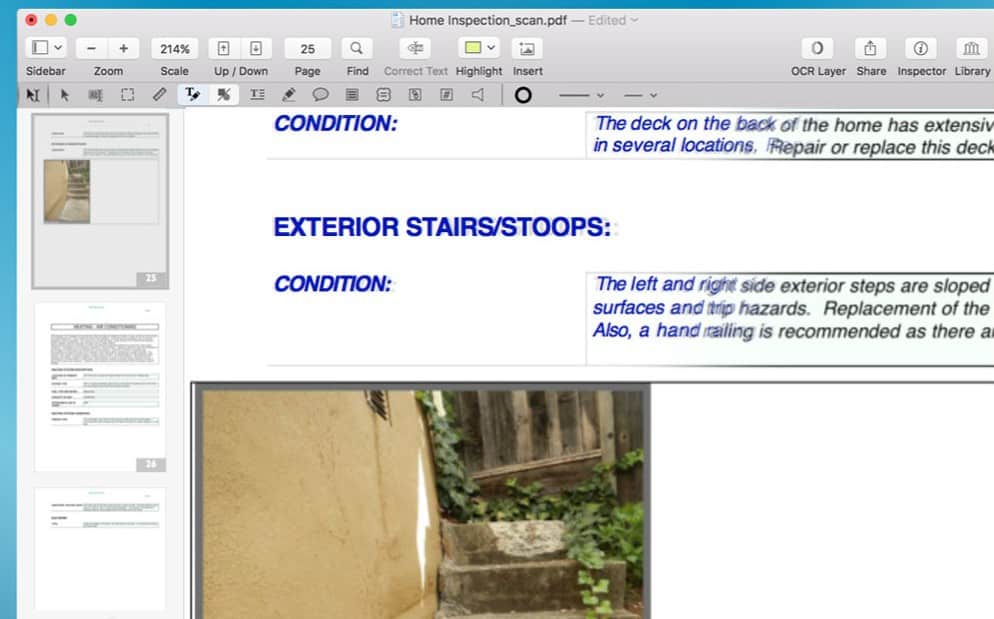
完成后,你可以编辑、注释、搜索、复制和粘贴PDF 文档中的文本。
或者,你可以将 PDF 导出为 Microsoft Word DOCX 格式进行编辑。
为了帮助优化文档以提高 OCR 扫描精度,PDFpen 还有一个有用的“Deskew and Adjust Image”工具,可以拉直图像并调整图像对比度和曝光度。
PDFpen 中的其他有用功能包括使用触控板或鼠标对 PDF 进行数字签名、使用 iPad 或 iPhone 扫描文档以及在 Mac 上重新排序和合并 PDF 的能力。
PDFpen 通常速度很快,对于那些经常需要编辑和转换 PDF 文档的人来说,它是Adobe Acrobat Pro的一个很好的预算替代品。
PDFpen 售价 79.95 美元,但还有售价 129.95 美元的PDFpen Pro,其中包括附加功能,例如Microsoft Excel 导出支持、创建和编辑表单以及将网站转换为 PDF 的能力。
还有一个 PDFpen iOS 应用程序,售价 19.99 美元,虽然它比桌面应用程序限制更多,但它确实允许你随时随地签署文档。
请注意,PDFpen 支持仅通过电子邮件进行。
优点:
- 允许你直接编辑 PDF
- 导出到 Microsoft Word
缺点:
- OCR引擎在线上传文档
- 图像的准确性不是很好
- 不如 Adobe Acrobat Pro DC 强大
- 导出功能需要升级到 Pro
4. OCRKit
Mac OCR扫描软件下载:OCRKit是一个严肃、易于使用且非常有效的开源 OCR 工具,在 Windows 上也很流行。请注意,虽然 OCRKit 基于开源 OCR 技术,但它是一款售价 39.99 美元的商业产品。
如果你只想将 PDF 转换为可搜索的 PDF、RTF、HTML 或 TXT 文档,OCRK 是理想的选择。它易于使用、快速并支持长文档和批处理。
除了 PDF,你还可以扫描 TIFF、JPEG、JPEG2000、PNG、PNM、BMP、PCX、GIF 和 OpenEXR 格式的图像。
OCRKit 支持通过 macOS Automator 进行批量 OCR 扫描,无论原始文档的条件或分辨率如何,其准确性都非常好。
使用 OCRKit 再简单不过了。只需将任何 PDF、TIFF、JPEG、JPEG2000、PNG、PNM、BMP、PCX、GIF 或 OpenEXR 文档拖放到 OCRKit Dock 图标或界面中,它就会准备好进行扫描。
选择一个文件名以将 OCR 文档保存到:
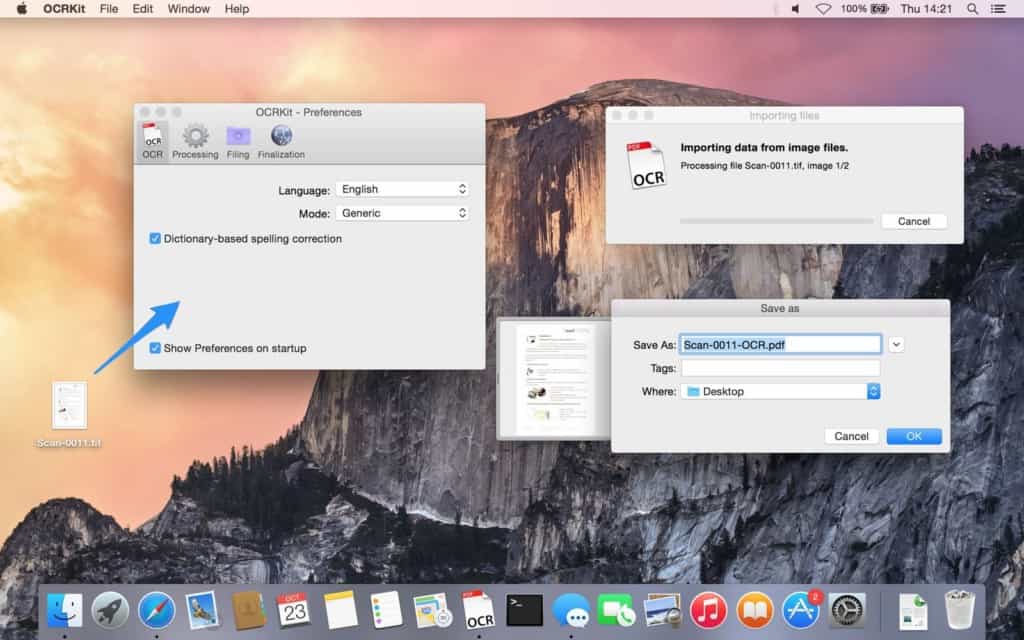
即使文档超过 100 页,OCRKit 的速度也出奇地快,并且在几秒钟内,它就会显示可搜索的文档:
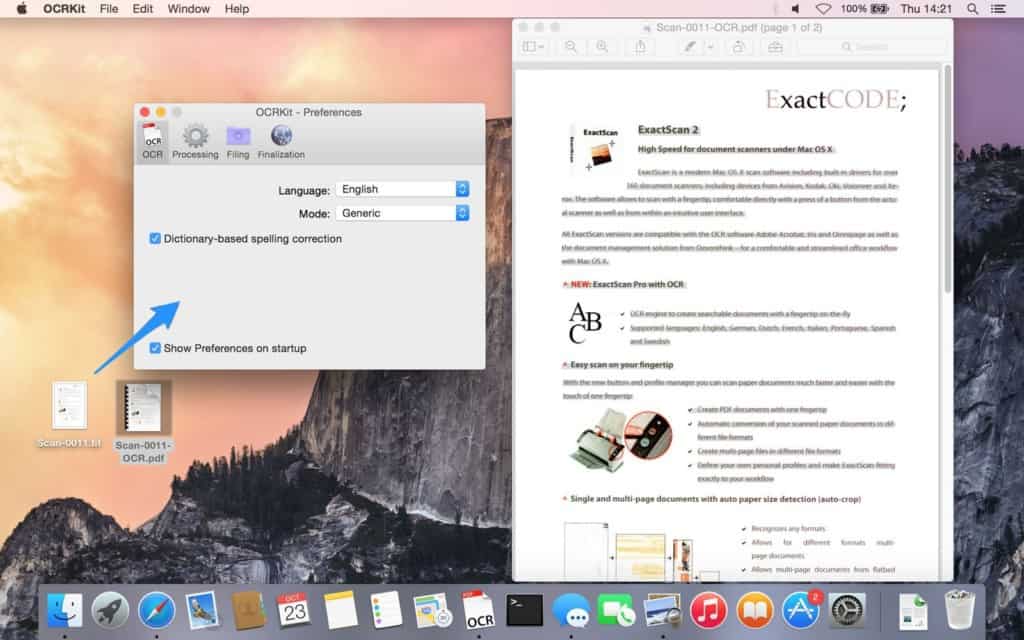
OCRKit 还有其他一些不错的功能。该自动旋转工具,可以自动检测每个文档的方向,使你不必手动组织扫描前一个堆栈-非常有用的,如果你要扫描未组织得非常好多个文档。
OCRKit 还会自动检测大多数主要语言,这在你扫描一种以上语言的文档时非常有用。
另一个有用的功能是 OCRKit 还与 Pages(Apple 的Microsoft Word 替代品)集成,这意味着你可以将完成的 OCR 文档拖到 Pages 中进行编辑。但是,它不适用于将 PDF 转换为在 Microsoft Word 中进行编辑。
如果你正在寻找一种简单、便宜但功能强大的 Mac OCR 工具,可以保留 PDF 格式,OCRKit 是一个令人印象深刻的工具。
OCRKit 的价格为非常合理的 39.99 美元,考虑到你获得的结果,这是物超所值的。
优点:
- 体面的 OCR 准确性
- 支持批量文档
缺点:
- 非常基本的界面
- 不导出到 MS Word
5. Readiris 专业版
Readiris Pro 是市场上最成熟的 OCR 程序之一。它最初仅适用于 Windows,但现在在佳能的新所有权下可在 macOS 上使用。
Readiris 是一款功能强大的 OCR 应用程序,可以扫描令人印象深刻的 130 种不同语言。使用 Readiris Pro 扫描非常准确,但在低分辨率文档上不如 ABBYY。
请务必注意Readiris Pro 不编辑 PDF 文档。
但是,你可以选择将扫描结果直接导出到多种应用程序,例如 Adobe Acrobat Pro DC、DOCX、Pages、Numbers、Word、Excel、Evernote、Outlook 甚至 iTunes。
你还可以将 OCR 扫描转换为有声读物 AIFF 和电子书格式。
导出的文档还非常好地保留了格式,因此它看起来与原始文档完全相同。
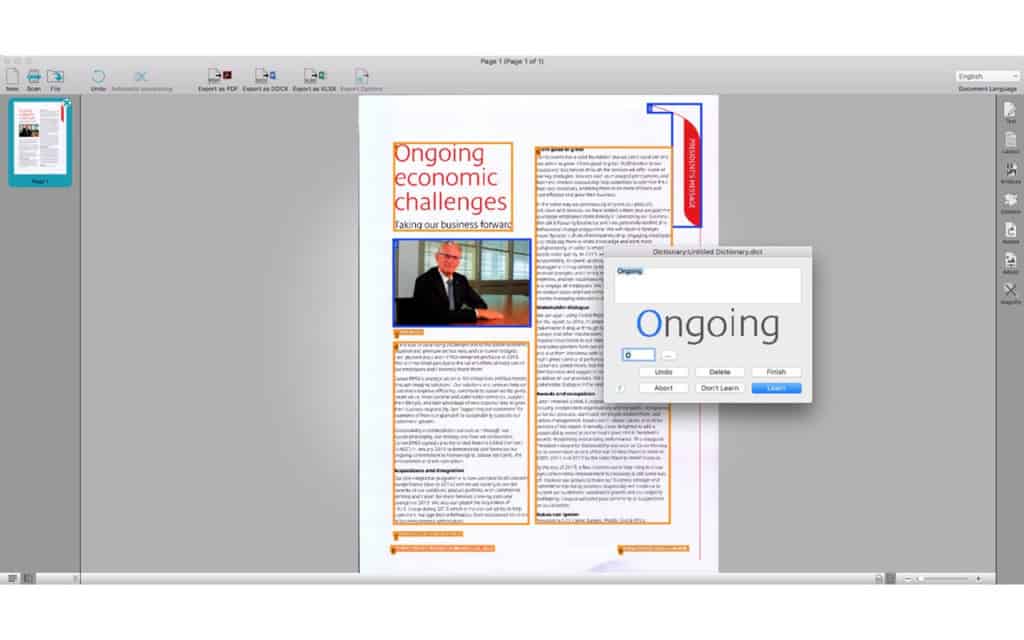
尽管你可以轻松地添加或删除页面以及以任何你想要的方式拖放格式,但 Readiris Pro 一开始很难找到合适的方式。
你还可以将 OCR 扫描设置从一次扫描保存到下一次,这样你就不必像在应用程序的先前版本中那样不断重新配置它。
Readiris 还允许你将文档保存到在线服务Box、SharePoint 和 OneDrive。
Readiris 有 3 个不同的版本。标准版售价 49 美元,但不支持批处理、转换为其他格式和签署 PDF 等基本功能。
Readiris Pro 售价 99 美元,可将文档转换为不同格式,并允许你修改 Word、Writer 和文本文档中的文档,但一次只能导入 50 页。
Readiris Corporate 是一套完整的解决方案,价格为 199 美元,允许无限制地批量处理文档、签名并拥有 PDF/A 解决方案以进行长期存档。
你可以在下面观看 ReadIris Pro 的操作。
优点:
- 非常准确的扫描
- 出口到广泛的应用程序
- 良好的格式保存
缺点:
- 需要昂贵的企业版以避免扫描和转换限制
- 不编辑 PDF
6. Prizmo
Prizmo 是适用于 macOS的基本但非常受人尊敬的 OCR 应用程序。Prizmo 在黑白文档上做得特别好,并且可以处理高分辨率的图像。
得益于广泛的神经网络,Prizmo 支持令人印象深刻的23 种不同语言。
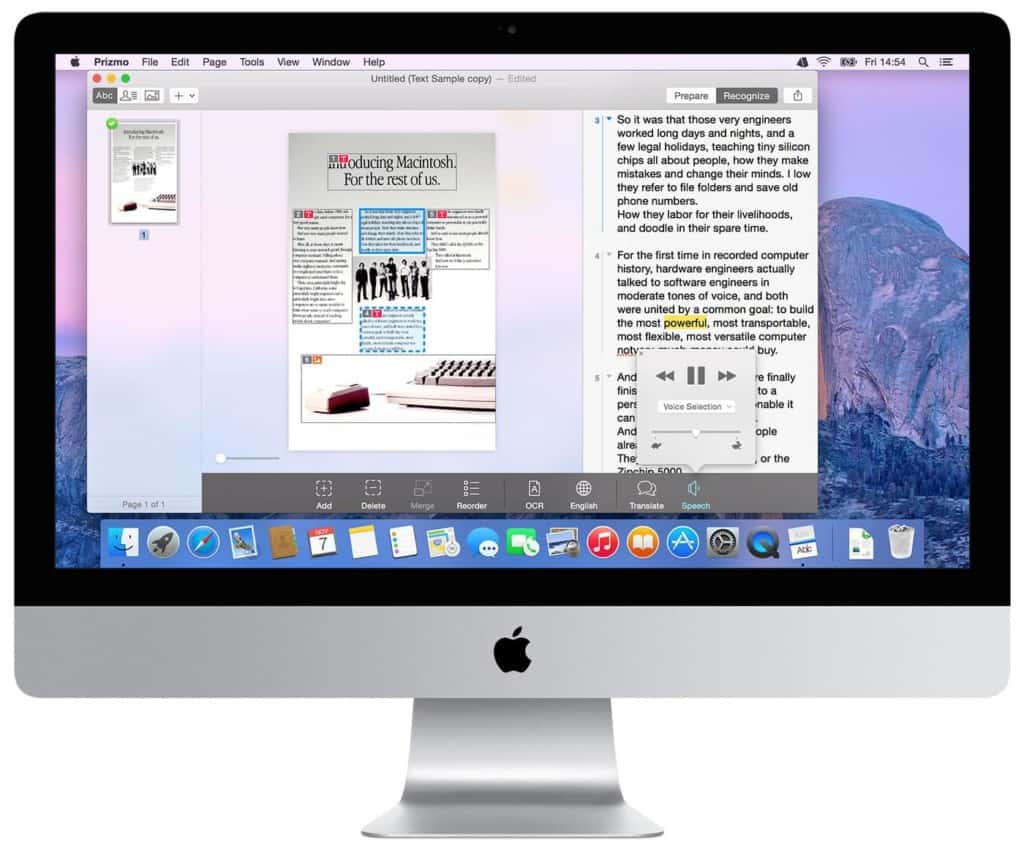
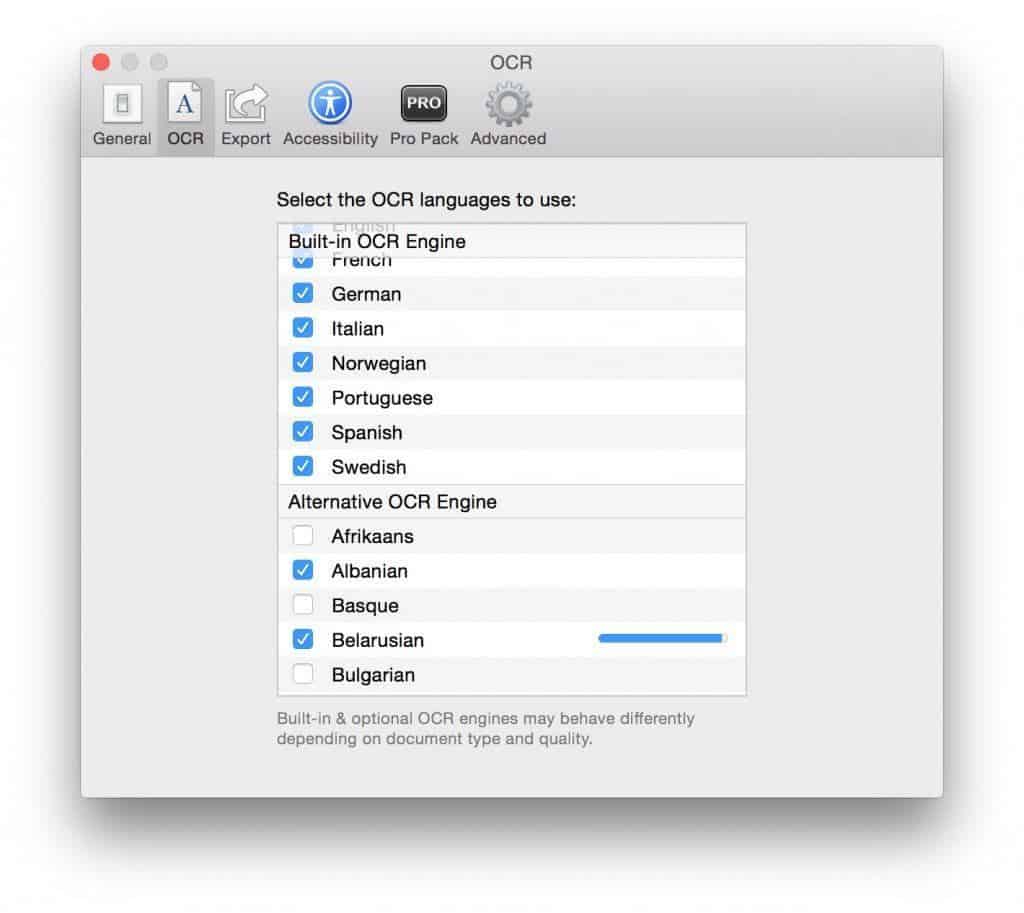
尽管 Prizmo 支持多种语言,但你只能以一种语言模式进行扫描,这对于那些扫描非英语文档的人来说可能是个问题。
它也不太擅长处理低分辨率的文章,这通常是将更昂贵的 OCR 软件与 Prizmo 等预算替代品区分开来的原因之一。你需要确保使用 Prizmo 扫描的任何文档都在 200 dpi 以上,以获得可接受的结果。
Prizmo支持 Handoff,这意味着如果你使用适用于 iPhone 或 iPad的Prizmo iOS 应用程序拍摄文档照片,你可以直接在 Prizmo 中访问它,这比必须使用扫描仪方便得多。
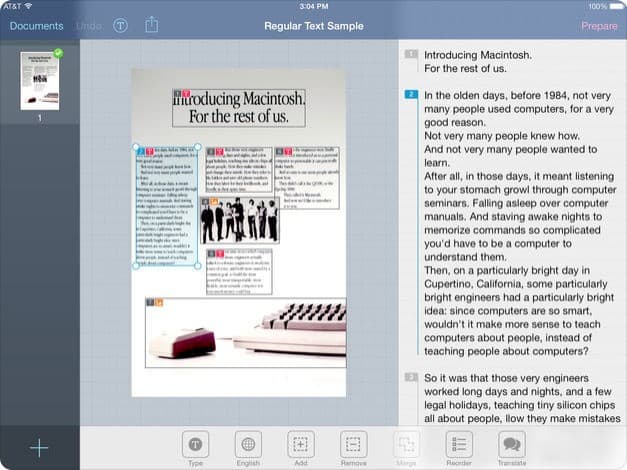
Prizmo 还有一个OCR 扩展,它可以插入 macOS 并允许你直接从 Finder 中对你在桌面上打开的任何文档或图像进行 OCR。
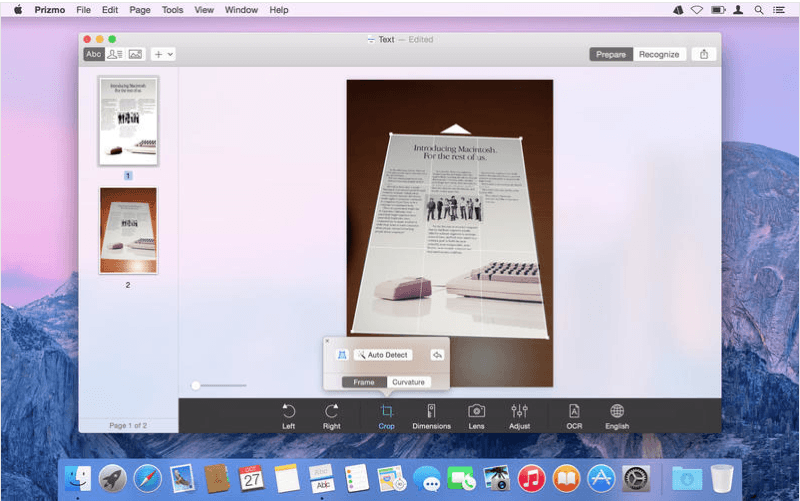
Prizmo 有标准版(49.99 美元)和专业版(74.99 美元)。Pro 版本提供更多语言支持、一次性对多个文档进行 OCR 批处理、Automator 支持和自定义导出脚本。你可以在此处查看有关差异的更多信息。
Prizmo有一个免费的演示版,它没有时间限制,但是当你导出文件时,会安装水印,并且名片中的某些字符会被省略。
你还可以通过查看结果库来了解你可以从 Prizmo 获得的准确度。
优点:
- 包括语音支持以向你阅读 PDF
- 与 iOS 应用程序同步以进行照片扫描
缺点:
- 准确性可能会受到影响
- 不支持 Microsoft Office 导出
7. DEVONthink Pro
最佳OCR扫描软件合集:DEVONthink Pro(前身为 DEVONthink Office)面向那些希望在家中或办公室实现完全无纸化的人士。
DEVONthink只为 Mac 和 iOS 制作软件,因此其所有产品都是为 macOS 量身定制的。
DEVONthink Pro 非常适合希望自动对进出的所有内容进行OCR以减少文书工作的小型企业。
DEVONthink Pro 中的 OCR 引擎实际上与 ABBYY FineReader PDF for Mac 中使用的引擎相同。ABBYY 授权他们的 OCR 引擎集成到其他产品中,因此在准确性方面,它与 ABBYY 非常相似。
你上传到 DEVONthink Pro Office 的所有文档,无论是在 Mac 还是 iOS 设备上,都会由 DEVONthink Pro Office自动同步和 OCR 扫描。
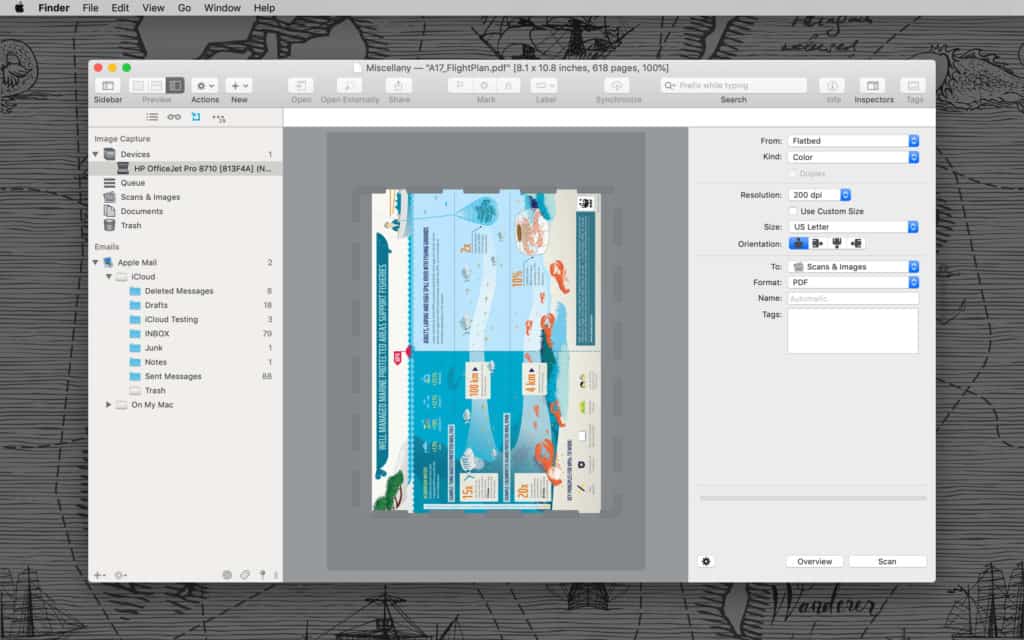
DEVONthink Pro Office根据你之前归档类似文件的方式智能地归档你的文件。然后,你可以像在电子邮件客户端中搜索和检索电子邮件一样轻松地搜索和检索这些文档。
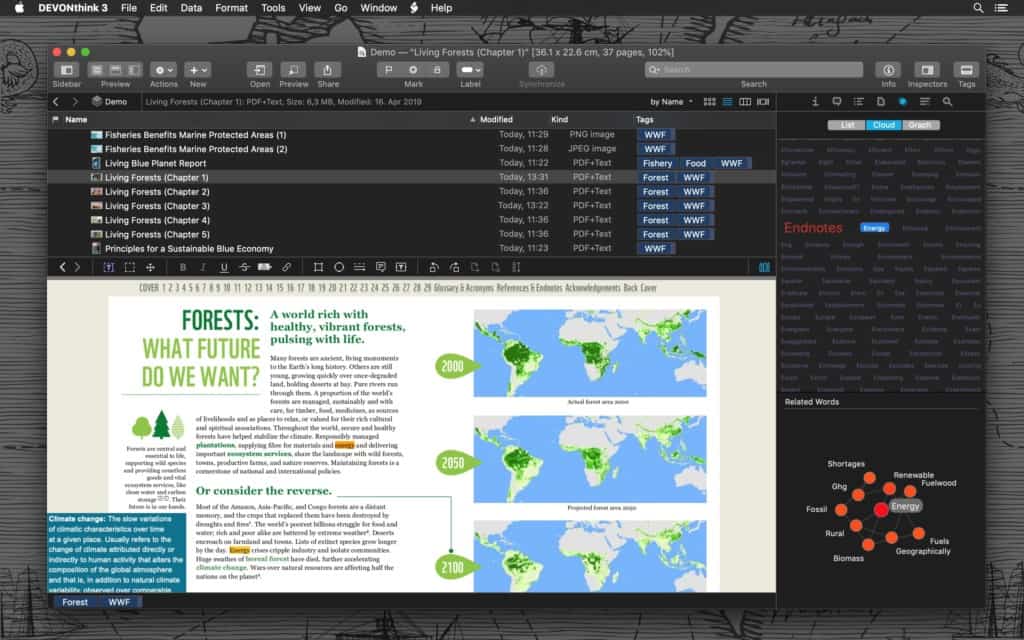
你还可以手动标记和分组文档,与成堆的纸质文档相比,你可以将所有内容以数字方式组织得更好。
DEVONthink Pro Office与其说是专用的 OCR 解决方案,不如说是一个文档管理器,因此 OCR 功能较少,但文档组织、同步和归档工具却很多。
如果你使用 OCR 的主要目的是实现无纸化,DEVONthink Pro Office 是一个强大的解决方案,可让 PDF 搜索和组织你的文档。
请注意,DEVONthink Pro(199 美元)和 Server(499 美元)是仅有的具有不错 OCR 功能的 DEVONthink 产品——标准版不包括 OCR 功能。
DEVONthink Pro 还包括专业电子邮件存档和用于团队协作的网络服务器。DEVONthink Pro for Mac 支持通过电子邮件或支持票获得,也有用户论坛。
你可以查看DEVONthink 博客,了解在冠状病毒流行期间 DEVONthink Pro 用于帮助个人和企业的想法和方式。
还有DEVONthink Pro Office的免费试用版,因此你可以自己试驾。
优点:
- 在家或办公室实现无纸化的绝佳工具
- 与 iOS 应用程序同步
缺点:
- 比 OCR 更专注于文档组织
8. VueScan Pro
你是否有文档扫描仪,但它附带的 OCR 软件不能很好地工作?
如果是这样,Mac 版 VueScan Pro 可能适合你。VueScan 是一款平板扫描 OCR 软件,几乎适用于所有品牌的新旧扫描仪。VueScan Pro 的默认语言是英语,但你可以下载其他 32 种语言的语言包。
VueScan 在扫描文档或图像中的文本方面做得非常粗糙,并将其转储到没有格式的文本文件中,但如果你只需要从扫描的文档中提取文本,它就可以完成这项工作。
要使用 Vuescan 创建 OCR 文本文件,请确保你购买的是专业版(79.95美元),而不是不支持 OCR的标准版(39.95 美元)。
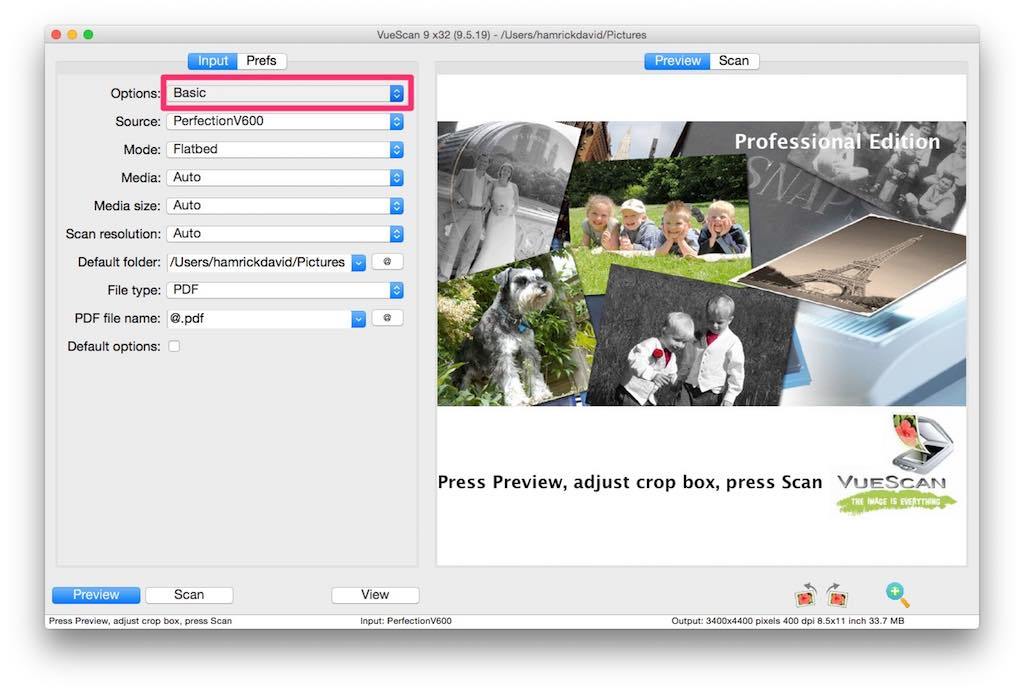
还要确保你的扫描仪已连接到 Mac 并执行 OCR 扫描,请确保选择了“输入”选项卡,然后将“选项”字段更改为“专业”。然后在“输出”选项卡中,只需选择“OCR 输出文件”。
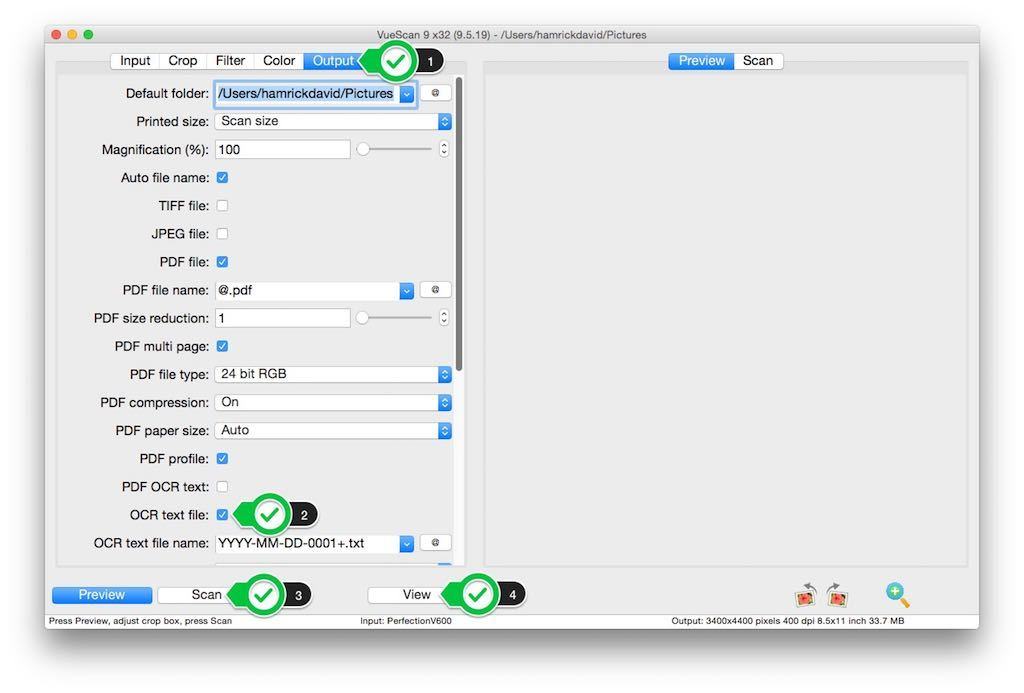
单击“扫描”,然后单击“查看”以查看输出的文本。结果不会是完美的,你将有很多清理工作要做,但这绝对比键入整个文档要快。
如果你不介意格式化,而只想在文档扫描仪中从文档中提取文本,VueScan Pro 是增强文档扫描仪 OCR 功能的有效方法。

优点:
- 使你的平板文档扫描仪能够识别 OCR 文档
- 从文档中提取文本
缺点:
- 仅用于将文本转储到文本文件中
9.PDF Reader Pro
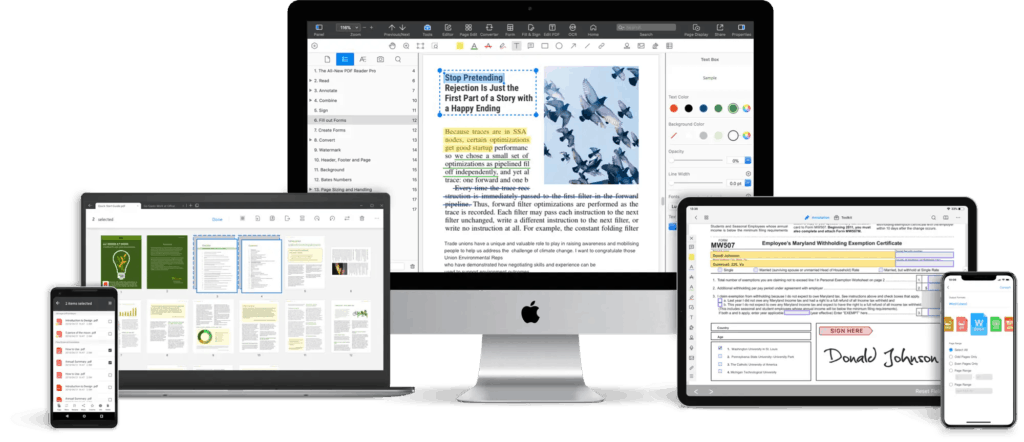
最佳OCR扫描软件有哪些?PDF Reader Pro 是一款非常流行的 PDF 编辑工具,它也可以对 PDF 文档进行 OCR。
如果你需要具有大量工具来编辑 PDF 的 OCR 应用程序,包括注释、编辑、表单填写、转换、创建、签名、书签和保护 PDF,那么值得一试。
你可以使用 PDF Reader Pro 对 PDF 执行几乎任何操作,包括合并多个文档、将 PDF 拆分为多个文件、从另一个 PDF 插入页面以及将 PDF 转换为 Word 和其他 Microsoft Office 格式。
PDF Reader Pro 在保留文档格式方面做得非常出色,包括复杂的表格和项目符号。
你可以扫描和转换 50 种不同的语言并批量转换多个文档。
PDF Reader Pro 的高级版售价 59.99 美元,其中包括 OCR 扫描,但对于 Office 导出,你需要支付 79.99 美元才能获得永久许可证。
优点:
- 编辑、转换和签署 PDF
- 光滑的界面
- 支持 50 种语言
缺点:
- MS Office 导出支持的成本更高
10.Picatext
Mac OCR扫描软件下载:Picatext 是一款超基本和廉价的 OCR 应用程序,可以简单地从图像中扫描和转储文本。例如,如果你只想从屏幕截图中提取文本,这是一个非常好的选择。但它不支持 PDF。
Picatext 通常非常擅长从图像或屏幕截图中提取文本,并支持 40 多种语言。然而,它确实在处理低分辨率图像和斜体等字体样式时遇到了困难。
Picatext 一次只能处理一张图像,非常适合一次性或偶尔的 OCR 扫描需求。
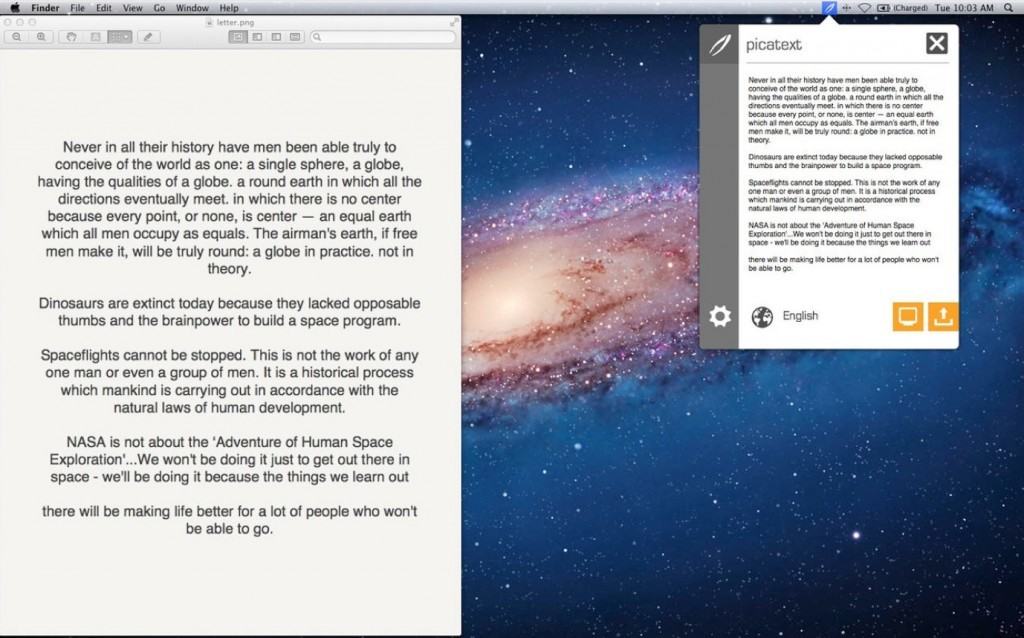
只需将文档拖放到 Picatext 中或从菜单栏访问它。如果你选择菜单栏选项,Picatext 会显示文档的迷你预览,并允许你选择要扫描的全部或部分文档。
或者,你可以通过热键组合TRL-CMD-ALT-P访问 Picatext 。完成后,Picatext 提取的任何文本都会自动复制到剪贴板。
对于那些在预算非常有限的情况下需要用于图像或屏幕截图的 OCR 应用程序的人来说,Picatext 绝对值得一试,只需 3.99 美元。
如果你对 Picatext 等其他 OCR 文本转储工具感兴趣,我们还建议你查看EasyScreenOCR For Mac。
优点:
- 擅长从图片中提取文字
- 从菜单栏中快速且易于使用
缺点:
- 不支持 PDF
- 非常基本
- 仅适用于图像
Mac最佳OCR扫描软件合集
Mac 用户可以使用一些免费的 OCR 解决方案,但它们不是很好,而且主要是在线的。
其中一个更好的是开源 Tesseract 项目,它是由 Google 赞助的文本识别引擎。
不幸的是,没有官方的用户界面,因为它主要是为程序员设计的,以集成到他们自己的应用程序和软件中,但也有基于它的项目,如 PDF OCR X。
Tesseract 的准确性非常好,但它只能将文本转储到文件中,并且与大多数免费解决方案一样,它不保留文档的格式。
OmniPage Ultimate for Mac 存在吗?
macOS 上没有 Kofax Omnipage Ultimate 版本,但我们建议使用Adobe Acrobat Pro DC作为OmniPage Ultimate For Mac的最佳替代品。
为什么要在 Mac 上使用 OCR 扫描软件?
使用 OCR 工具让生活更轻松的原因有很多。以下是使用此处介绍的应用程序的一些好处。
- 节省时间:主要好处之一是它可以为你节省大量时间,无需重新键入保存在 PDF 文档或图像(如名片、收据和账单)中的文本。近年来,OCR 技术取得了长足的进步,现在最好的应用程序不仅可以从图像和 PDF 中提取文本,还可以保留文档格式、布局、颜色和字体。这些 OCR 应用程序还允许你使用手机拍摄文档照片,然后使用 Mac 立即对其进行 OCR。这些扫描可以在几秒钟内完成,而不是繁琐地重新输入文本页面。例如,教育工作者可以节省大量时间重新输入文本和复制教科书中的图像或将纸质材料转换为数字形式以供课堂使用或与同事共享。
- 编辑、更新、扫描和提取文本:OCR 扫描允许你“解锁”通常无法编辑的图像或 PDF 文件中的文本。转换后,你可以编辑或更新、扫描和提取以前无法实现的文档中的文本。处理完文档或图像后,你可以搜索它,将其复制并粘贴到其他文档中,或者从 Mac进行编辑和传真。尤其可以从 OCR 实用程序中受益的专业人士是那些拥有大量文件和证据的律师,他们需要能够快速搜索和引用,或者需要编目和搜索大量研究和研究的学者。
- 减少文书工作:通过创建可以随时搜索和检索的 PDF 文件存档,你可以在家中或办公室实现无纸化。这可以改善组织并帮助你更快地找到它,而不必通过大量的文书工作。
- 创建电子书:如果你想在 Kindle 或其他电子书设备上随时随地阅读文档,许多 OCR 程序允许你将文档导出为 ePUB 或 FB2 格式。
- 文本转语音应用程序:扫描文档后,你可以通过文本转语音应用程序和工具访问它们。如果你想在文档中搜索关键字,例如使用 Siri,你可以使用只需说出单词并更快地找到你要查找的内容。
Mac 上的 OCR 技术已经取得了长足的进步。
如果你需要 OCR 扫描和 PDF 的数字签名,并且你已经使用其他 Adobe 产品,Adobe Acrobat Pro DC仍然是 PDF 市场的领导者。
ABBYY FineReader PDF for Mac现在产生的结果与 PC 版本一样好,并且是一种出色的 OCR 工具,可提高准确性、速度、格式保存和易用性。
如果你对此处精选的任何应用程序有任何问题和疑问或有任何建议,请在下面的评论中告诉我们。

